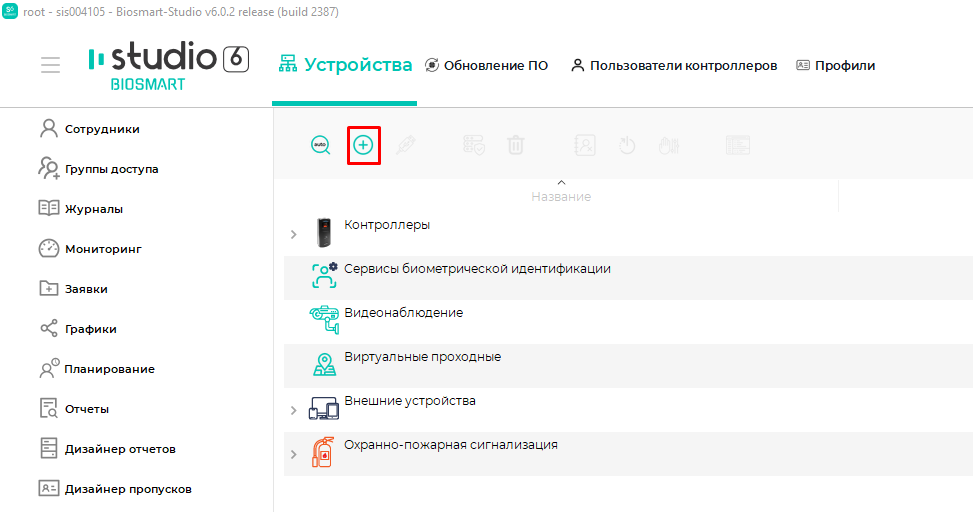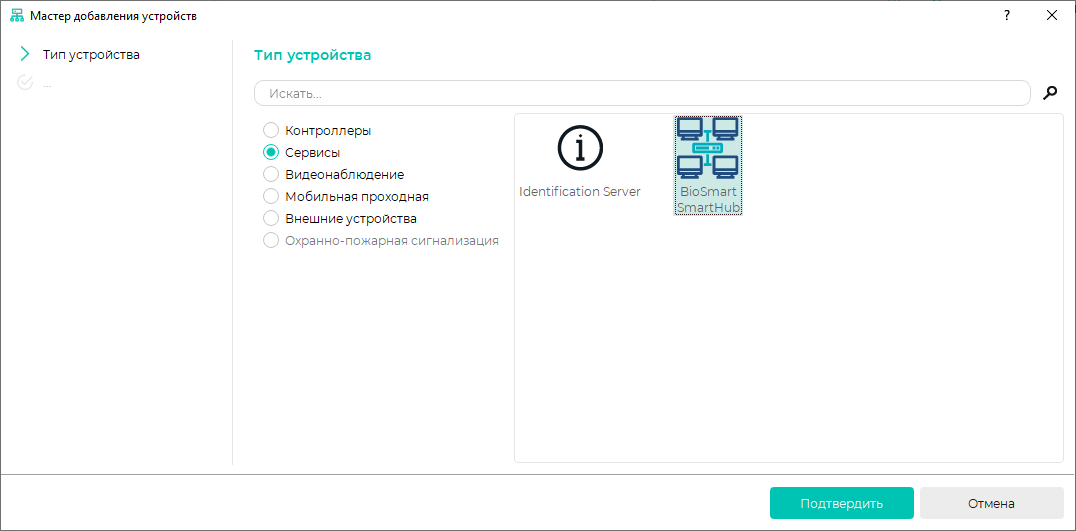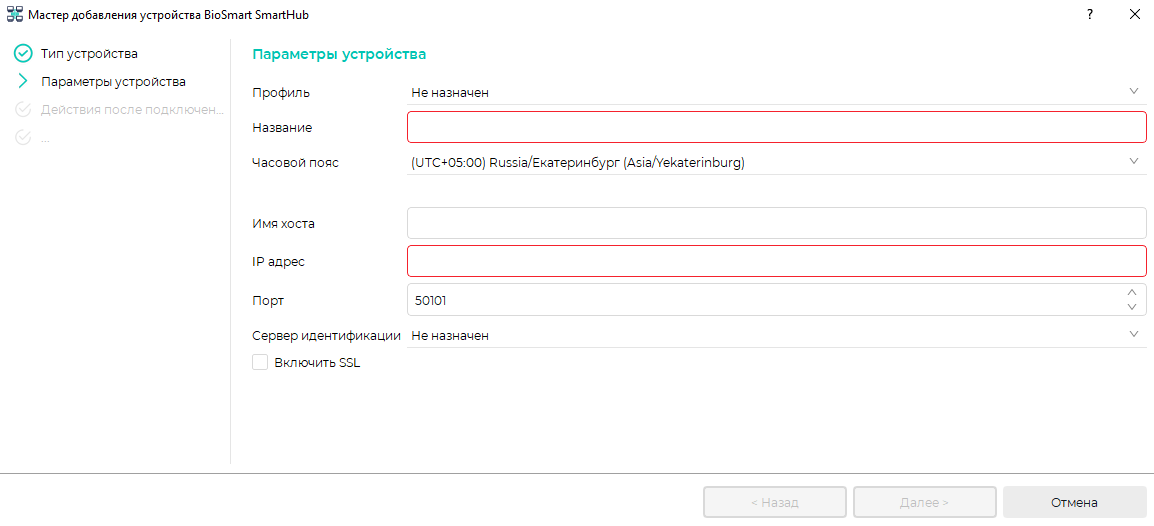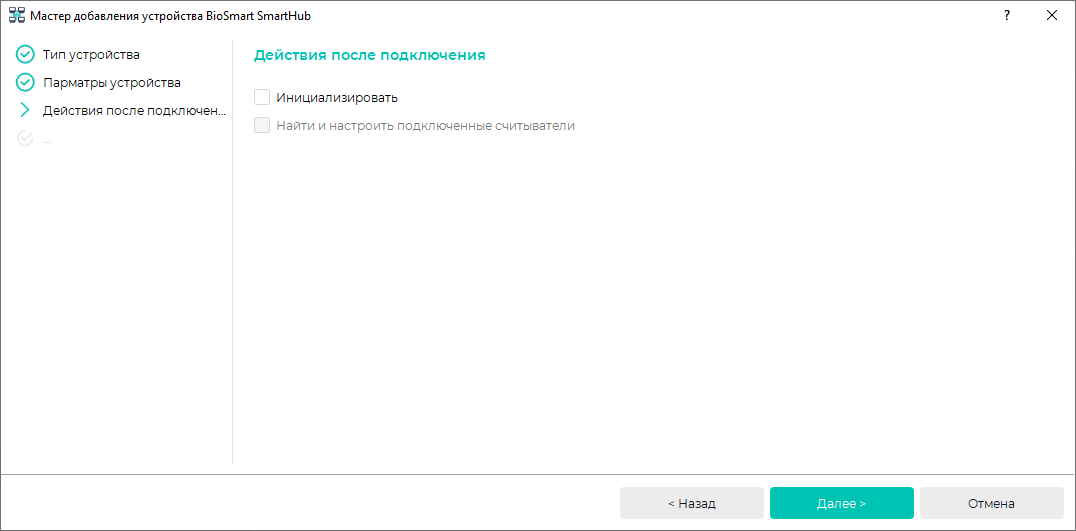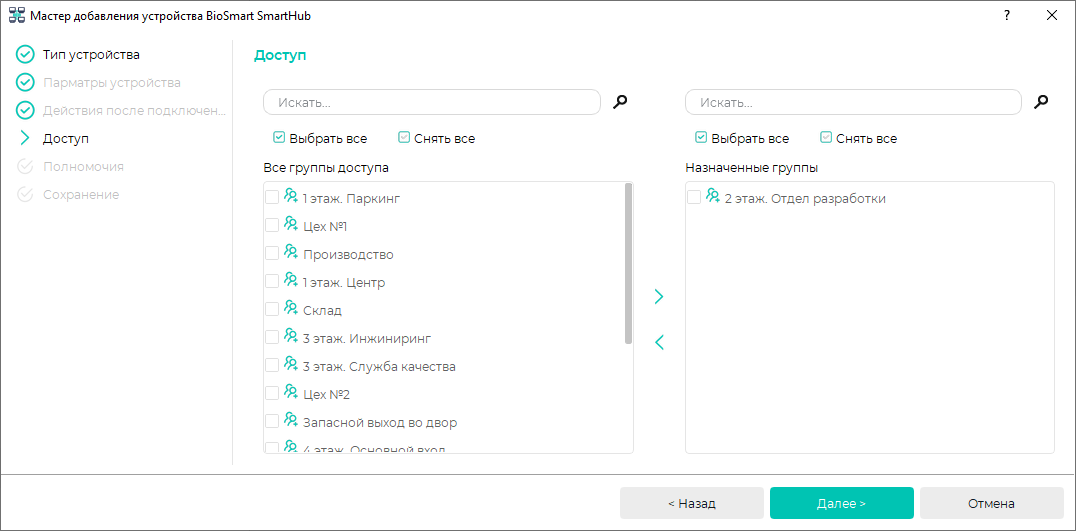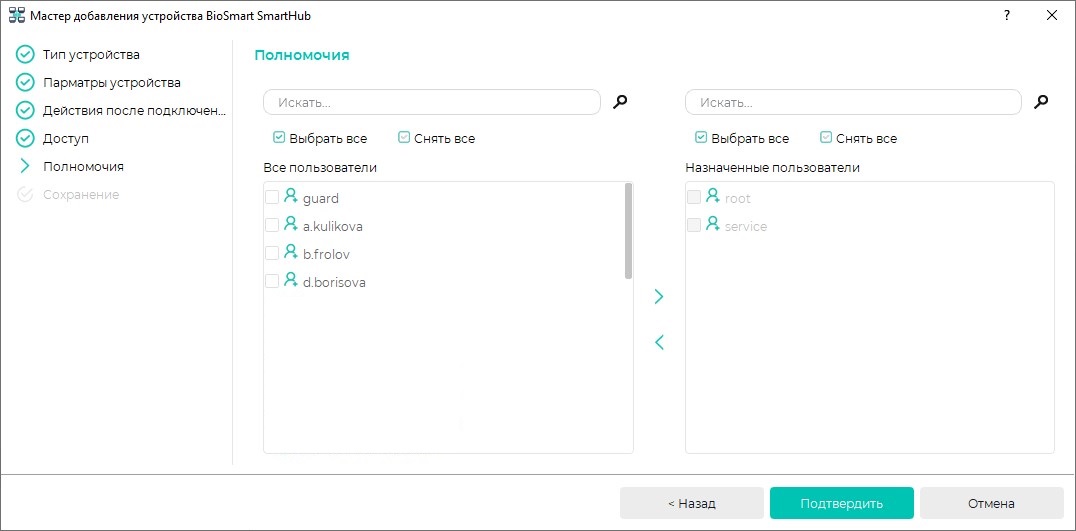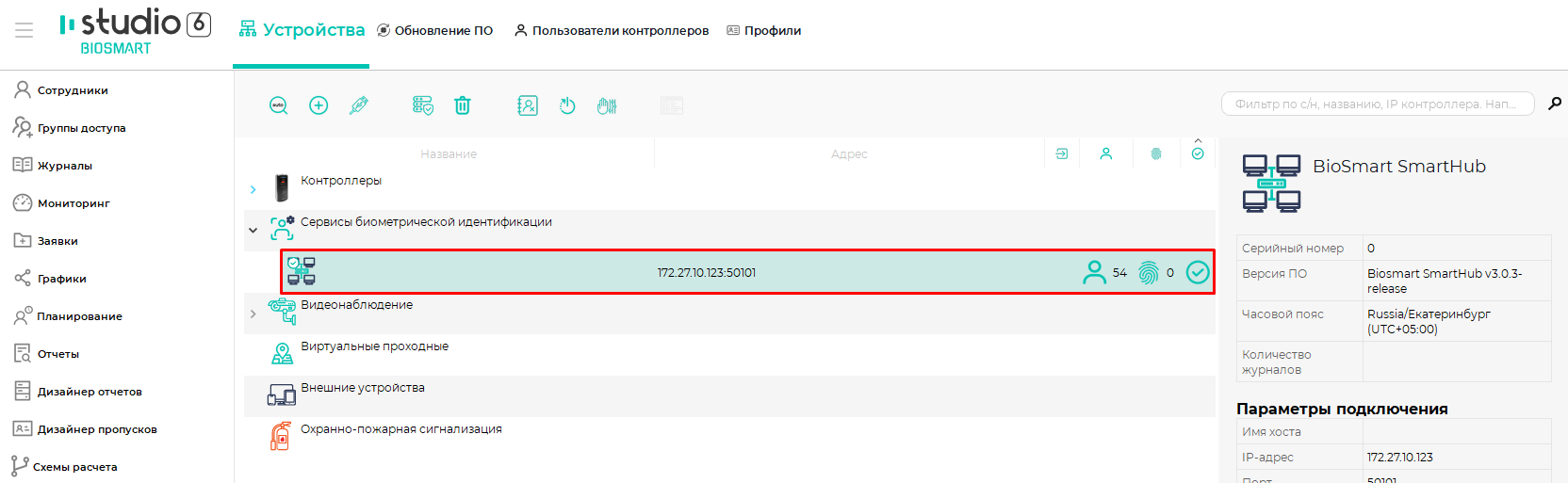Для добавления BioSmart SmartHub в ПО Biosmart-Studio перейдите в раздел Устройства и нажмите на панели инструментов кнопку Добавить.
В открывшемся окне выберите Сервисы, BioSmart SmartHub, затем нажмите Подтвердить.
В открывшемся окне введите следующие параметры:
- Название устройства;
- IP-адрес компьютера, на котором установлен BioSmart SmartHub.
Нажмите Далее.
В следующем окне можно при необходимости выбрать опцию Инициализировать. В этом случае после добавления BioSmart SmartHub будут удалены хранящиеся на нем список сотрудников, их идентификаторы и события. Нажмите Далее.
В окне Доступ выберите подходящие группы доступа в списке Все группы доступа и переместите их и в список Назначенные группы с помощью кнопки. Список сотрудников, соответствующий назначенным группам, будет загружен в базу данных BioSmart SmartHub.
В окне Полномочия выберите из списка Все пользователи пользователей, которым будут доступны настройки BioSmart SmartHub, и переместите их в список Назначенные пользователи с помощью кнопки. Нажмите Подтвердить.
После сохранения настроек нажмите Завершить. BioSmart SmartHub отобразится в списке доступных устройств.
После добавления сервиса BioSmart SmartHub в ПО Biosmart-Studio необходимо добавить к нему подключенные считыватели BioSmart PalmJet. Алгоритм добавления считывателей описано в пункте Добавление считывателей к контроллерам Руководства пользователя ПО Biosmart-Studio.